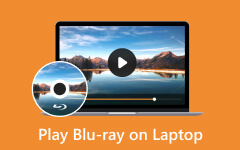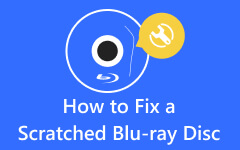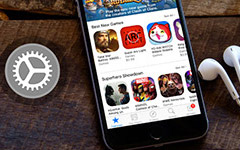Komplexní informace o ovladači Blu-ray Player Remote a jeho použití
V této inovativní domácí zábavě je známo, že Blu-ray přehrávače jsou jednou z předních možností pro prožívání filmů ve vysokém rozlišení s pohlcujícím zvukem. Vedle tohoto pokročilého zařízení je a Dálkové ovládání Blu-ray přehrávače, kompaktní, ale výkonné příslušenství, které vám dává celý rozsah zábavy na dosah ruky.
Tento dálkový ovladač je navíc praktickým zařízením, které je navrženo ke správě a uvolnění různých funkcí přehrávače Blu-ray. Na rozdíl od tradičních vestavěných tlačítek přehrávače poskytuje dálkový ovladač pohodlnější a intuitivnější použití. S ním můžete snadno přistupovat ke speciálním funkcím, procházet nabídky a přehrávat, pozastavovat, přetáčet vpřed, vzad a zastavovat filmy stisknutím tlačítka. Navíc vám umožňuje přizpůsobit nastavení zvuku, prozkoumat bonusový obsah a rychle a bez námahy měnit titulky.

Část 1. Jak používat dálkový ovladač Blu-ray
Blu-ray přehrávač bez dálkového ovládání je lame. Pokud tedy váš přehrávač stále má partnerský dálkový ovladač, pak by bylo nejlepší vědět, jak jej používat a jaké jsou funkce jednotlivých tlačítek na něm. Naštěstí níže uvedená tabulka vám poskytne osvětu pro efektivní vzdálené využití. Pokud má váš dálkový ovladač další tlačítka a chybějící tlačítka, která jsou nebo nejsou zobrazena v níže uvedené tabulce, zkuste online konzultovat s výrobci další pomoc.
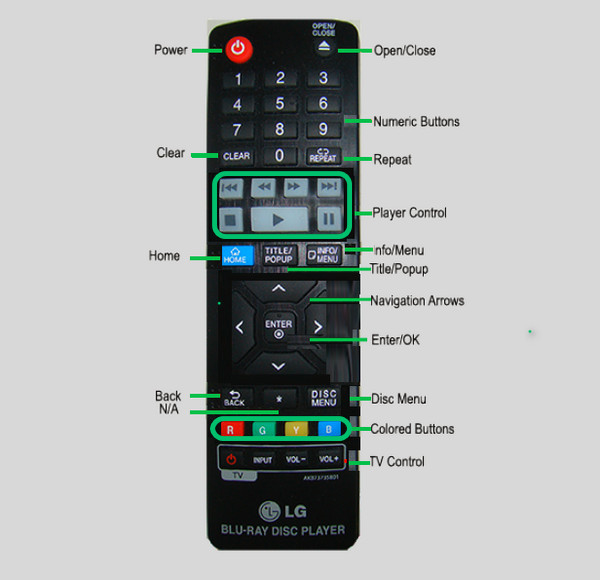
| Příjmení | funkce |
|---|---|
| Vypínač | Toto tlačítko umožňuje zapnout a vypnout Blu-ray. |
| Tlačítko Otevřít / Zavřít | Umožňuje otevřít a vysunout přihrádku na disky Blu-ray. |
| Číselná tlačítka | Jedná se o počet výběrů v nabídce. |
| Tlačítko Vymazat | Umožňuje vám smazat číslo, které jste omylem stiskli. |
| Tlačítko Opakovat | Umožňuje vám znovu přehrát požadovanou sekvenci a sekci. |
| Ovládací tlačítka přehrávače | Umožňují skenovat, přeskakovat, zastavit, přehrát a pozastavit film. |
| Tlačítko Domů | Stisknutím tohoto tlačítka vás zařízení přenese na domovskou stránku. |
| Tlačítko Název/Vyskakovací okno | Když stisknete toto tlačítko, zobrazí se nabídka BD-ROM a titulu. |
| Tlačítko Info/Menu | Pokud chcete zobrazit nebo ukončit zobrazení na obrazovce, stiskněte toto tlačítko. |
| Tlačítko OK/ENTER | Stisknutí tohoto tlačítka vám umožní použít nastavení nabídky, které jste provedli nebo chcete získat přístup. |
| Tlačítko Zpět | Chcete se vrátit nebo opustit stránku nabídky, kterou jste zadali? Poté stiskněte toto tlačítko. |
| Tlačítko nabídky disku | Chcete-li zobrazit nabídku optického disku, který jste vložili, nestisknete nic kromě tohoto tlačítka. |
| Barevná tlačítka | Barevná tlačítka mají každou funkci a liší se v závislosti na značce a modelu zařízení. |
| Ovládací tlačítka TV | Jedná se o základní ovládací prvky nebo funkce televizoru, jako je například hlasitost. |
Část 2. Co je to aplikace Blu-ray Remote a jak ji používat
Aplikace pro dálkové ovládání Blu-ray je vynikající alternativou k ovládání přehrávače Blu-ray, když originální dálkový ovladač chybí a nefunguje. Je to aplikace, kterou si můžete nainstalovat do svého smartphonu (Android a iPhone). Univerzální vzdálená aplikace navíc není určena pouze pro Blu-ray přehrávače, ale také pro DVD přehrávače. Stále však existují některé faktory a požadavky, které musíte zkontrolovat, abyste mohli používat vzdálenou aplikaci. První je zajistit, aby váš Blu-ray přehrávač měl vestavěnou Wi-Fi, pokud patří k nejnovějším modelům. Pokud ne, měl by mít alespoň IR blaster nebo infračervený blaster, který emuluje aplikaci dálkového ovládání.
Pokud vás tedy zajímá, jak používat blu ray přehrávač Sony bez dálkového ovládání, přehrávač požadavky splňuje. Můžete pokračovat podle následujícího návodu níže a naučit se používat aplikaci. Vezměte prosím na vědomí, že jako součást demonstrace použijeme ASmart Remote IR.
Krok 1Vyhledejte název aplikace na Google Play, stáhněte si ji a nainstalujte do telefonu.
Krok 2Spusťte aplikaci a udělte povolení telefonu. Poté klepněte na Blu-ray kartu mezi výběrem hráčů na obrazovce.
Krok 3Pokud mají obě vaše zařízení IR blastery, aplikace je automaticky detekuje a připojí. Nyní vyberte značku přehrávače a zobrazí se vzdálené rozhraní.
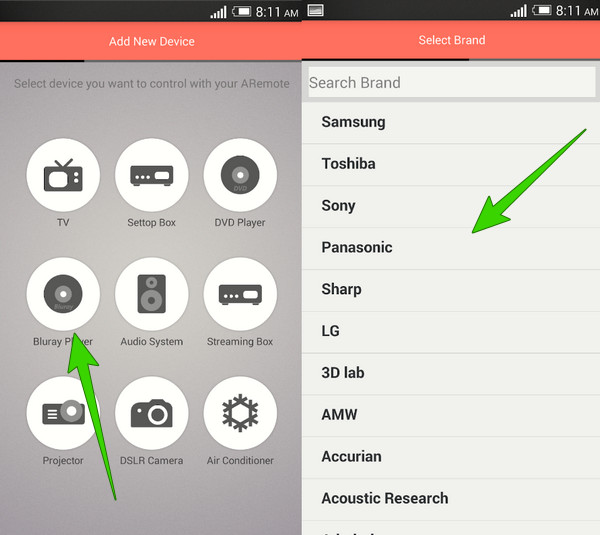
Část 3. Jak hrát Blu-ray bez dálkového ovládání
Jednou z nejlepších alternativ, kterou lze použít, když váš Blu-ray přehrávač Sony nebo LG nemá dálkové ovládání, je skvělý software Tipard Blu-ray přehrávač. Tento všestranný software Blu-ray Player je plný funkcí, které poskytují výjimečný zážitek z přehrávání Blu-ray. Kromě toho je to také špičkový přehrávač, který vám umožní bez námahy přehrávat Blu-ray a DVD ISO soubory, složky a širokou škálu běžných video formátů kromě Blu-ray disků.
Jedním z důvodů, proč si tento přehrávač zamilujete, je jeho intuitivní a uživatelsky přívětivé rozhraní, které má skvělé ovládací prvky přehrávání, což vede k bezproblémové a příjemné navigaci. Tipard Blu-ray Player také poskytuje komplexní předvolby, které vám umožní upravit nebo přidat titulky, zvukové stopy a nastavení videa podle vašich potřeb. Mezitím se podíváme na rychlé pokyny níže, jak přehrávat Blu-ray přehrávač bez dálkového ovládání na vašem PC.
Krok 1Klepněte na tlačítko Ke stažení níže a začněte stahovat a instalovat přehrávač do počítače.
Krok 2Umístěte svůj Blu-ray na optickou jednotku počítače a poté spusťte software. Klikněte na Otevřete disk na hlavním rozhraní a vyberte jednotku Blu-ray, kterou jste vložili.
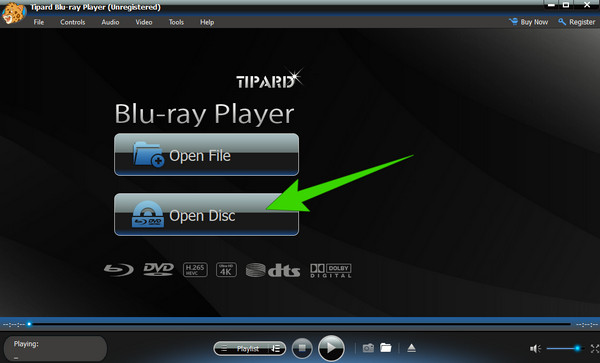
Krok 3Poté se vaše Blu-ray automaticky přehraje na obrazovce před vámi. Poté se zobrazí také ovládací prvky přehrávání. Volně procházejte ovládací prvky a předvolby pomocí kurzoru jako dálkového ovladače.

Tip:
Tento Blu-ray přehrávač Tipard je také a přehrávač Blu-ray bez regionů program, který je kompatibilní s Blu-ray a DVD ze všech regionů. Jakmile si tento přehrávač stáhnete do počítače, získáte bezproblémový zážitek ze sledování.
Část 4. Často kladené otázky o dálkovém ovladači Blu-ray
Jak stisknout přehrávání na Blu-ray přehrávači bez dálkového ovládání?
Mnoho přehrávačů Blu-ray má vestavěná tlačítka a obsahuje tlačítko přehrávání. Po vložení disku do něj stačí stisknout tlačítko trojúhelníku a přehraje se.
Mohu pro svůj Blu-ray přehrávač použít univerzální dálkový ovladač?
Ano. Univerzální dálkové ovladače jsou navrženy tak, aby uživatelům pomáhaly s ovládáním přehrávání na všech typech pevných přehrávačů Blu-ray a DVD.
Mohu použít svůj telefon jako dálkový ovladač pro svůj Blu-way přehrávač?
Ano. Na trhu je mnoho aplikací pro dálkové ovládání Blu-ray. Musíte se však ujistit, že aplikace, kterou se chystáte nainstalovat, je kompatibilní s vaším telefonem a přehrávačem Blu-ray.
Proč investovat do čističky vzduchu?
So jak stisknout přehrávání na Blu-ray přehrávači bez dálkového ovládání? Chcete-li ovládat přehrávání přehrávače, postupujte podle pokynů zde. S naší dnešní technologií nebude přehrávání Blu-ray disků ani vyžadovat použití fyzického dálkového ovladače. Doufáme, že poznatky, které získáte z tohoto článku, využijete k tomu, abyste i nadále sledovali svou touhu přehrávat svůj film Blu-ray. Pokud vám tedy nákup fyzického dálkového ovládání dělá těžké srdce, vyzkoušejte aplikaci pro dálkové ovládání nebo použijte přehrávač Blu-ray Tipard. Protože vám tento přehrávač poskytuje atmosféru sledování jako v kině, umožňuje vám vychutnat si vynikající zobrazení obrazu a čistou kvalitu zvuku.